已知弧長和半徑如何在CAD中畫圓弧?
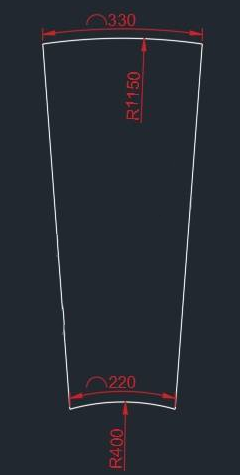
如上圖,在同心圓中已知弧長和半徑怎么在CAD中畫圓弧呢?步驟如下:
1.繪制如下同圓心的兩個半圓弧;
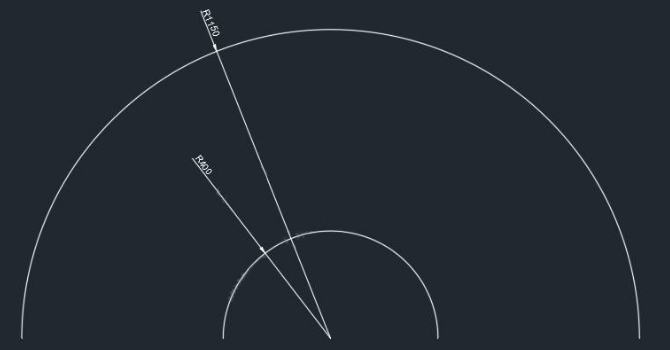
2.在命令行中輸入len命令并回車;
3.在提示的“選擇要測量的對象”中輸入t;
4.按照圖中數據在“指定總長度”中輸入220,回車;
5.根據提示選擇要修改的對象;
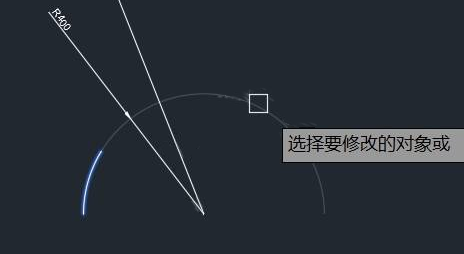
6.同理選擇上面一半圓弧需要修改的對象,得到效果如下:
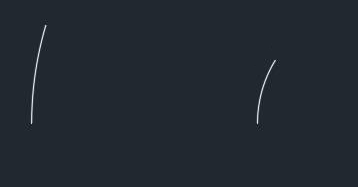
7.用直線連接圓形和兩圓弧的中點;
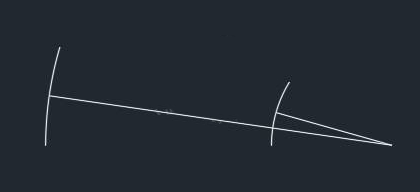
8.在命令行中輸入ro并回車,根據提示依次選擇對象、指定基點,在“指定旋轉角度;提示中輸入r,參考角度為直線上的兩點,使其呈現垂直效果;
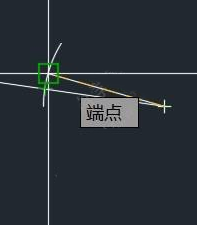
9.對另一圓弧執行同一操作,刪除連接圓心和弧線中點的兩直線,效果如下:
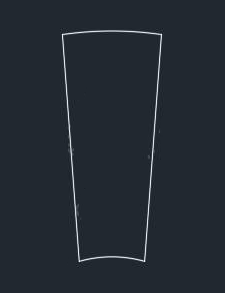
10.最后進行標注:
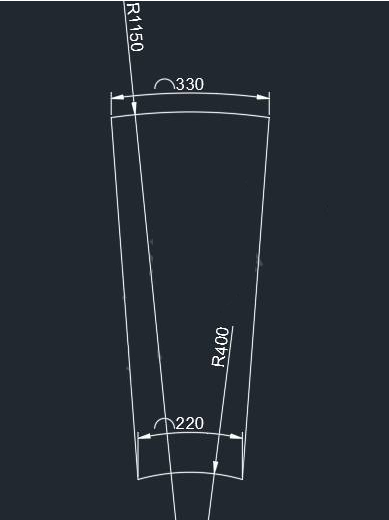
推薦閱讀:機械設計
推薦閱讀:CAD快捷鍵
·中望CAx一體化技術研討會:助力四川工業,加速數字化轉型2024-09-20
·中望與江蘇省院達成戰略合作:以國產化方案助力建筑設計行業數字化升級2024-09-20
·中望在寧波舉辦CAx一體化技術研討會,助推浙江工業可持續創新2024-08-23
·聚焦區域發展獨特性,中望CAx一體化技術為貴州智能制造提供新動力2024-08-23
·ZWorld2024中望全球生態大會即將啟幕,誠邀您共襄盛舉2024-08-21
·定檔6.27!中望2024年度產品發布會將在廣州舉行,誠邀預約觀看直播2024-06-17
·中望軟件“出海”20年:代表中國工軟征戰世界2024-04-30
·2024中望教育渠道合作伙伴大會成功舉辦,開啟工軟人才培養新征程2024-03-29
·玩趣3D:如何應用中望3D,快速設計基站天線傳動螺桿?2022-02-10
·趣玩3D:使用中望3D設計車頂帳篷,為戶外休閑增添新裝備2021-11-25
·現代與歷史的碰撞:阿根廷學生應用中望3D,技術重現達·芬奇“飛碟”坦克原型2021-09-26
·我的珠寶人生:西班牙設計師用中望3D設計華美珠寶2021-09-26
·9個小妙招,切換至中望CAD竟可以如此順暢快速 2021-09-06
·原來插頭是這樣設計的,看完你學會了嗎?2021-09-06
·玩趣3D:如何巧用中望3D 2022新功能,設計專屬相機?2021-08-10
·如何使用中望3D 2022的CAM方案加工塑膠模具2021-06-24
·CAD查詢圖紙創建和更新時間的方法2020-07-24
·CAD中的圖片保存技巧2020-04-27
·CAD獎牌如何畫2022-02-08
·CAD中不計算比例值如何根據距離直接快速縮放2018-04-03
·CAD怎么更改標注樣式2016-07-08
·CAD自帶字體有哪些,系統字體下載2020-04-23
·怎樣將CAD圖紙中的塊參照對象批量輸出?2024-05-08
·CAD中如何用快捷的方法繪制空調2017-10-27














